favicon.icoを使用した変更方法

以下のように変更します。

すでにデスクトップにWebサイトのショートカットがあるものとします、
ない場合は先に作成します。
無ければ作成します
1.
アイコンを変更したいサイトを開きます。
https://www.yahoo.co.jp/xxx/xxx等の場合は、https://www.yahoo.co.jp/のように/以降を消します。

2.
アドレスの後ろに「/favicon.ico」と入力し、「ENTER」キーを押下します。

3.
そのサイトのファビコンが表示されます。

4.
アイコンを右クリックし「名前を付けて画像を保存」をクリックします。

5.
パソコン内に保存します。
Yahoo!やAmazon等その他のサイトでも名前は「favicon」なので、そのままだと上書きされます。
わかりやすい名前に変更して保存します。
*あとからフォルダ名やフォルダを移動すると変更したアイコンは元に戻ります、
保存場所を移動したり、フォルダ名を変更したりしないようにします。

6.
アイコンのダウンロードが完了したら、パソコンに戻ります。(ブラウザは閉じてもよい)
先に作成したショートカットのアイコンを右クリックします、「プロパティ」をクリックします。

7.
「アイコンの変更」をクリックします。

8.
「参照」をクリックします。

9.
ダウンロードしたアイコンを選択して「開く」をクリックします。

10.
「OK」をクリックします。

11.
選択したアイコンに代わっているのを確認して、「OK」をクリックします。

12.
デスクトップのアイコンが変更できていれば完了です。

Webサイトを表示した際にアドレスバーやタブに表示されるアイコンを
ファビコン[favicon.ico]といいます。
ファビコンは大概のサイトで最初のディレクトリ直下に「favicon.ico」という名前で
作成されています。
上記の方法で表示されない場合は名前が違うのかもしれません。
Webサイトのトップページ上で右クリックしソースの表示で確認できることもあります。
<link rel="icon" type="image/x-icon" href="favicon.ico">
href=”ファビコン”の””内がファビコンです。











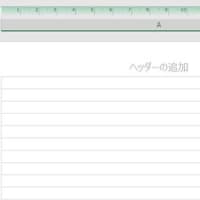
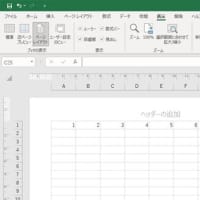
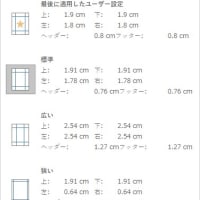


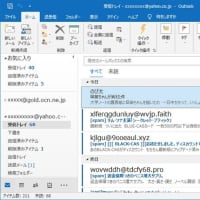
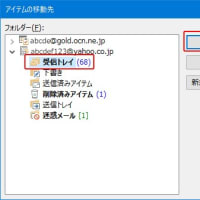
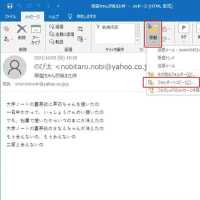
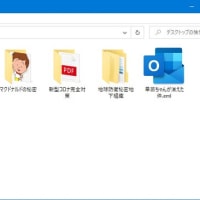

※コメント投稿者のブログIDはブログ作成者のみに通知されます